
ЗИС-1 / ЛР-1 (3)
.pdfЛабораторная работа 5 Установление связей между таблицами базы данных
После создания таблиц необходимо установить связи между таблицами или запросами. Создать связь между таблицами можно с помощью окна «Связи» или с помощью перетаскивания поля из области Список полей в таблицу.
Область Список полей отображает поля, доступные в связанных таблицах, а также поля, доступные в других таблицах базы данных. При перетаскивании поля из «другой» (несвязанной) таблицы и выполнении инструкций мастера
подстановок автоматически создается новое отношение «один ко многим» между |
|
|
таблицей в области Список полей |
и текущей таблицей. Эта созданная Access |
|
связь не поддерживает целостность данных по умолчанию. |
|
|
Другим инструментом, позволяющим установить / изменить связи в таблицах |
, |
|
является Схема данных . Схема данных может включать часть созданных таблиц и запросов БД, позволяет автоматически контролировать целостность данных связанных таблиц, выполнять операции замены связанных полей и удаления связанных записей.
Таблицы/запросы БД связаны по ключам связи – одинаковому по формату и значениям полей (связь устанавливается между ключевым полем одной таблицы и точно таким же полем, не являющимся ключевым , другой таблицы) . СУБД Access автоматически создает объединение таблиц, имеющих одинаковые имена, типы данных и значения полей, если одно из этих полей является первичным
ключевым. |
|
|
Между объектами реляционной БД можно |
установить 3 типа отношений: |
|
- 1:1 – одному объекту одной таблицы соответствует 1 объект |
другой; |
|
- 1 :∞– 1 объекту одной таблицы соответствует много объектов |
другой; |
|
- ∞:∞ - множество элементов одной |
таблицы соответствует множеству |
|
другой. |
|
|

Задание 4 |
|
|
1. Выполните команду Схема данных |
(вкладка Работа с базами данных |
|
группа Показать или скрыть ). |
|
|
|
|
|
2.Перейдите на вкладку
Конструктор .
3.Выберите команду Отобразить таблицу. В открывшемся окне с помощью кнопки Добавить разместите в окне таблицы Сотрудники , Услуги , Клиенты . Если таблицы уже отображены, то повторно их добавлять не нужно.
4. Удерживая ЛКМ, перетащите ключевое поле Код маршрута таблицы Услуги к одноименному полю таблицы Клиенты .
5. В открывшемся окне установите флажок «Обеспечение целостности данных» и нажмите кнопку ОК .
Самостоятельная работа 4
Установите связь между таблицами Сотрудники и Клиенты с обеспечением целостности данных. Окно Схемы данных примет вид:
Если связь между таблицами не установилась, обратитесь к преподавателю.
Работа с запросами
Запросы являются основой для алгоритмической обработки данных БД, используемой для формирования подсхемы данных, обеспечивающих создание многотабличных форм и отчетов.
Запросы используются и для задания условий фильтрации записей таблиц, формирования страниц доступа. Исходными данными для запросов являются таблицы или другие запросы. Имена запросов не должны совпадать с именами таблиц БД.
Запросы классифицируются различным образом: 1. По числу обрабатываемых таблиц:
- однотабличные ; - многотабличные (все таблицы должны быть связаны) .
2. По типу алгоритмов обработки :
- выборки – результат запроса отражается только на экране ; - перекрестный - создание сводной таблицы, содержащей групповые итоги ;
- на создание таблицы – автоматическое формирование структуры записей новой таблицы и загрузка ;
- на добавление – ввод новой записи, являющейся результатом выполнения запроса;
-на удаление – удаление группы записей из таблицы;
-на обновление – запрос пересчитывает (обновляет) значения расчетных
полей.
3. По типу языка запросов :
-QBE – запрос по примеру, построенный на основе реляционного языка запросов графического типа ;
-SQL – реляционно -полный язык запросов .
4. По стабильности условий фильтрации записей :
- статистические запросы с неизменными условиями ; - динамические запросы с изменяемыми условиями.
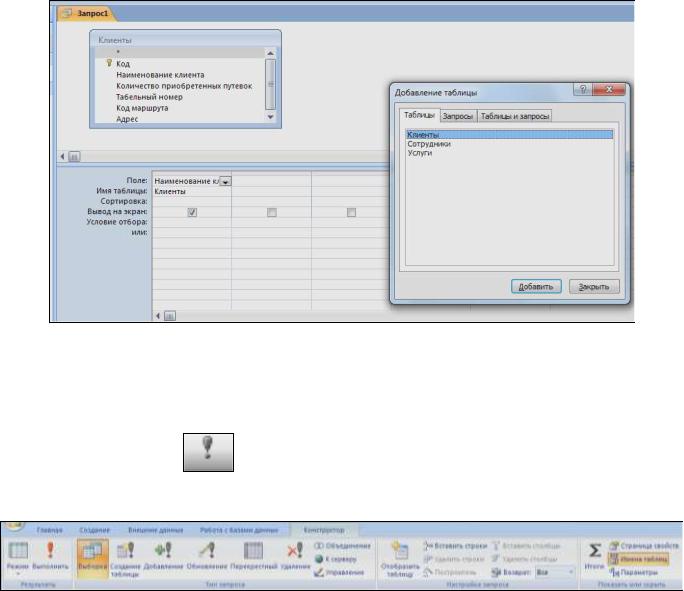
Построение запроса выполняется в Конструкторе запросов. Для запроса выбираются источники информации – таблицы или другие запросы, устанавливаются связи между ними. Для каждого запроса в области Бланк запроса определяют тип, уточняются условия выполнения запроса, состав полей результирующей таблицы.
В |
запросе встраиваются вычисляемые поля и условия отбора. Для запуска |
||||
запроса |
из |
режима |
Конструктора выполняется |
команда меню |
Запуск или |
нажатием |
кнопки |
(восклицательный |
знак) панели |
инструментов |
|
Конструктор запросов . |
|
|
|||

Задание 5
1. Сформируйте запрос по таблице Услуги :
- выберите Конструктор запросов (вкладка Создание группа Другие );
- в открывшемся диалоговом окне Добавление таблиц установите курсор
на таблицу Услуги , нажмите кнопку Добавить, а затем кнопку Закрыть |
; |
- ЛКМ перенесите в бланк запроса поля Наименование маршрута |
, Дата |
начала маршрута , Вид транспорта : |
|
- запустите запрос командой Выполнить ( вкладка Конструктор группа
Результаты );
- просмотрите сформированный запрос, сохраните под именем Маршрут ; - закройте запрос.
2. Откройте запрос Маршрут в режиме Конструктор :
- в столбце Вид транспорта в поле Условие отбора задайте условие отбора «Автобус *», введя его с клавиатуры :
- |
сформируйте запрос командой Выполнить |
; |
|
- |
просмотрите сформированный |
запрос |
и перейдите обратно в режим |
Конструктора (Режим/Конструктор ), |
удалите |
условия отбора столбца Вид |
|
транспорта ; |
|
|
|
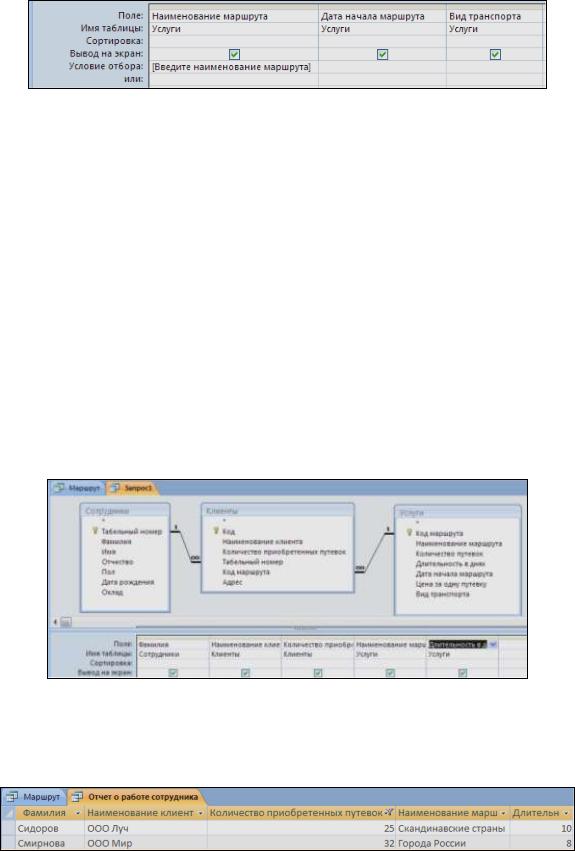
- в столбце Наименование маршрута в поле Условия отбора напишите условие параметрического запроса [Введете наименование маршрута]
- сформируйте запрос (Конструктор /Выполнить ); - в окне Введите значение параметра укажите Франция и нажмите кнопку
ОК;
- сохраните запрос.
3. Сформируйте многотабличный запрос:
- в режиме Конструктора запросов создайте новый запрос ; - в окне Добавление таблиц добавьте таблицы Сотрудники , Клиенты ,
Услуги ; - в бланке запроса отобразите поля: из таблицы Сотрудники - Фамилия; из
таблицы Клиенты - Наименование клиента , Количество приобретенных путевок, из таблицы Услуги - Наименование маршрута , Длительность в днях ;
- сформируйте запрос и сохраните под именем Отчет о работе сотрудника ; - с помощью фильтра отберите те записи таблицы, по которым количество
приобретенных путевок больше или равно 20 .
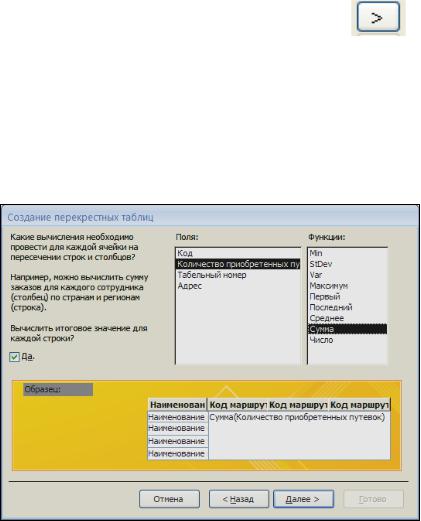
4. Создайте перекрестный запрос |
на основе таблицы Клиенты : |
|||
- откройте таблицу Клиенты, выполнив двойной щелчок мышью по имени |
||||
таблицы в области переходов; |
|
|
|
|
- выполните команду Мастер запросов (вкладка Создание группа Другие ); |
||||
- в открывшемся диалоговом окне выберите |
Перекрестный запрос ; |
|||
- |
в окне Создание перекрестных таблиц |
выберите таблицу Клиенты и |
||
нажмите кнопку Далее ; |
|
|
|
|
- в следующем окне перенесите из окна Доступные поля в окно |
||||
Выбранные поля : Наименование клиента , нажав кнопку |
|
|||
- |
выполните щелчок по кнопке Далее; |
|
|
|
- |
в следующем диалоговом окне в |
качестве заголовка столбцов выберите |
||
Код маршрута и нажмите кнопку Далее ; |
|
|
||
- |
в следующем окне при проведении вычислений укажите |
Количество |
||
приобретенных путевок , в поле Функция – Сумма : |
|
|||
- нажмите кнопки Далее и Готово ; - просмотрите и сохраните запрос под именем Перекрестный ;
- выполните сортировку по полю Наименование клиента |
в алфавитном |
порядке. |
|

5.Создайте запрос на поиск повторяющихся записей по полю
Наименование маршрута таблицы Услуги : |
|
|
|
- при помощи Мастера запроса |
на основании таблицы Услуги |
выберите |
|
вид запроса Повторяющиеся записи ; |
|
|
|
- в качестве источника укажите таблицу Услуги |
, нажмите кнопку Далее ; |
||
в новом окне выберите поле, |
по которому |
будет происходить поиск |
|
повторяющихся записей – Наименование маршрута , нажмите кнопку Далее ; - в качестве дополнительных полей укажите поле Дата начала маршрута ; - нажмите кнопку Далее ; - сохраните запрос под именем Поиск повторений для Услуги .
Врезультате выполненных действий будут отображены записи
повторяющихся маршрутов, а к ним добавлены сведения о дате начала маршрута .
Самостоятельная работа 5
1. Сформируйте запрос по таблице Клиенты, отражающий все поля таблицы наиболее рациональным способом, сохраните запрос под именем
Клиенты 1. |
|
|
|
|
|
|
2. |
Сформируйте запрос, запрашивающий вид транспорта |
и отражающий |
|
|||
стоимость путевки. Сохраните под именем Цена путевки . |
|
|
||||
3. |
Сформируйте запрос, запрашивающий пол сотрудника |
и отражающий |
||||
табельный номер и дату рождения. Сохраните под именем Дата рождения . |
|
|||||
4. |
Сформируйте запрос, отражающий информацию о наименовании |
|||||
маршрута, количестве путевок, дате |
начала маршрута. Сохраните под именем |
|
||||
Количество путевок . |
|
|
|
|
||
5. |
Сформируйте перекрестный запрос, по строкам отражающий наимено |
- |
||||
вание маршрута, по столбцам – |
вид транспорта, в качестве числовых данных |
|
||||
отражающий |
длительность |
маршрута в днях с указанием |
максимальной. |
|||
Сохраните под именем Максимальный срок маршрута .
